Nautilus (файловый менеджер)
Содержание:
Возможности
С помощью GVFS Nautilus позволяет просматривать FTP-сайты, расшаренные Windows SMB-ресурсы, файловые системы мобильных телефонов по протоколу ObexFTP, Files transferred over shell protocol, HTTP-, WebDAV- и SFTP-сервера как локальные файловые системы.
Nautilus поддерживает предварительный просмотр в иконках для текстовых файлов, изображений, звуковых или видеофайлов (для этого используется Totem). Аудиофайлы просматриваются (с помощью GStreamer), когда курсор находится над ними.
Nautilus использует оригинальные векторизованные значки, разработанные Сузэн Кэр.
В Nautilus поддерживаются закладки, фон окон, эмблемы, примечания, скрипты дополнений и пользователь может выбрать представление в виде иконок, списка или компактного списка. Nautilus сохраняет историю посещённых папок, подобно многим веб-браузерам, предоставляя простой доступ к ранее посещённым папкам.
Используя библиотеку GIO, Nautilus отслеживает изменения локальных файлов в режиме реального времени, устраняя потребность вручную обновлять экран. GIO поддерживает Gamin и FAM, Linux Inotify и Solaris’ File Events Notification system.
Основные возможности
Nautilus обеспечивает простой единый способ управления вашими файлами и каталогами.
С помощью файлового менеджера вы можете:
- подключать и отключать устройства для хранения данных (жесткие диски, сетевые диски, флеш носители, оптические диски и т.д.)
- работать с удаленными серверами (FTP, SSH, WebDAV, SMB)
- просматривать файлы и каталоги
- просматривать миниатюры файлов (видео, изображения, PDF, DJVU, текстовые файлы)
- просматривать свойства файлов и каталогов (в том числе дополнительные свойства на отдельных вкладках с помощью сторонних приложений)
- создавать, изменять, удалять файлы и каталоги (в т.ч. с помощью шаблонов файлов размещенных в каталоге ~/Templates или ~/Шаблоны)
- запускать сценарии и приложения
- искать файлы и каталоги по названиям
- размещать файлы и каталоги на рабочем столе
- записывать CD/DVD диски (при помощи Brasero)
- выполнять другие действия через дополнения и сценарии для Nautilus
Горячие клавиши
В версии 3.4.2 (в ubuntu 12.04 ) работают следующие комбинации:
F10 — открыть главное меню, переход по меню выполняется стрелками, выбор энтером
Окна и вкладки
- Ctrl+N — открыть новое окно Nautilus
- Ctrl+T — открыть новую вкладку
- Alt+1 — перейти на первую вкладку, вместо 1 можно указать номер вкладки на которую хотите переключиться
- Ctrl+R — обновить окно или вкладку, но проще использовать общесистемную клавишу F5
- Ctrl+W — закрыть активную вкладку или окно (если вкладок нет)
- Ctrl+Q — закрыть все окна
Вид
- F3 — включить двухпанельный режим
- F9 — показать боковую панель
- Ctrl+H — показать скрытые файлы
- Ctrl++ — увеличить масштаб
- Ctrl+– — уменьшить масштаб
- Ctrl+ — сбросить настройки масштаба
- Ctrl+1 — отображать файлы и каталоги в виде значков
- Ctrl+2 — отображать файлы и каталоги в виде списка
- Ctrl+3 — отображать файлы и каталоги в виде таблицы
Переходы
- Alt+Вверх — перейти на уровень выше
- Alt+Влево — назад
- Alt+Вправо — вперед
- Alt+Home — перейти в домашний каталог
- Ctrl+F — поиск в текущей директории
- Ctrl+L — вызвать строку для ввода адреса (для отмены нажать Esc )
- Tab — переключить фокус на боковую панель и обратно на файлы и каталоги (переход по объектам с помощью стрелок)
Возможности
С помощью GVFS Nautilus позволяет просматривать FTP-сайты, расшаренные Windows SMB-ресурсы, файловые системы мобильных телефонов по протоколу ObexFTP, Files transferred over shell protocol, HTTP-, WebDAV- и SFTP-сервера как локальные файловые системы.
Nautilus поддерживает предварительный просмотр в иконках для текстовых файлов, изображений, звуковых или видеофайлов (для этого используется Totem). Аудиофайлы просматриваются (с помощью GStreamer), когда курсор находится над ними.
Nautilus использует оригинальные векторизованные значки, разработанные Сьюзен Кэр.
В Nautilus поддерживаются закладки, фон окон, эмблемы, примечания, скрипты дополнений и пользователь может выбрать представление в виде иконок, списка или компактного списка. Nautilus сохраняет историю посещённых папок, подобно многим веб-браузерам, предоставляя простой доступ к ранее посещённым папкам.
Используя библиотеку GIO, Nautilus отслеживает изменения локальных файлов в режиме реального времени, устраняя потребность вручную обновлять экран. GIO поддерживает Gamin и FAM, Linux Inotify и Solaris’ File Events Notification system.
Возможности Nautilus Elementary
По своему назначению Nautilus Elementary создавался как дополнение к Nautilus, которое преображает его вид и делает работу с ним более удобной и быстрой.
После установки Nautilus Elementary Вы получите:
-
управление масштабом содержимого активного окна:
-
кнопки быстрого изменения режима просмотра:
-
быстрое включение/отключение основных элементов окна Nautilus, временное отключение которых может существенно сэкономить рабочее пространство на малых мониторах:
-
кнопка быстрого вызова самых востребованных инструментов:
-
панель инструментов можно разместить горизонтально, что может существенно сэкономить рабочее пространство:
-
новое диалоговое окно при перезаписи файла:
- Язык интерфейса: русский
- Лицензия: GNU GPL
- Домашняя страница: http://ammonkey.posterous.com
Возможности
С помощью GVFS Nautilus позволяет просматривать FTP-сайты, расшаренные Windows SMB-ресурсы, файловые системы мобильных телефонов по протоколу ObexFTP, Files transferred over shell protocol, HTTP-, WebDAV- и SFTP-сервера как локальные файловые системы.
Nautilus поддерживает предварительный просмотр в иконках для текстовых файлов, изображений, звуковых или видеофайлов (для этого используется Totem). Аудиофайлы просматриваются (с помощью GStreamer), когда курсор находится над ними.
Nautilus использует оригинальные векторизованные значки, разработанные Сузэн Кэр.
В Nautilus поддерживаются закладки, фон окон, эмблемы, примечания, скрипты дополнений и пользователь может выбрать представление в виде иконок, списка или компактного списка. Nautilus сохраняет историю посещённых папок, подобно многим веб-браузерам, предоставляя простой доступ к ранее посещённым папкам.
Используя библиотеку GIO, Nautilus отслеживает изменения локальных файлов в режиме реального времени, устраняя потребность вручную обновлять экран. GIO поддерживает Gamin и FAM, Linux Inotify и Solaris’ File Events Notification system.
Konqueror
Konqueror — это еще один мощный файловый менеджер из стандартного набора KDE. У него есть одна интересная особенность — кроме доступа к файлам здесь можно ввести url и просматривать интернет-страницы.
Еще одной особенностью этого файлового менеджера есть возможность открывать несколько вкладок, в каждой из которых можно открыть отдельный каталог.
На снимке окно программы разделено на три части справа и боковую панель слева. Боковая панель с деревом каталогов используется для быстрой навигации по файловой системе.

Мне особенно нравится в Konqueror боковая панель, с помощью которой можно легко найти нужные файлы, ориентироваться в файловой системе, а также быстро удалять ненужные деревья каталогов.
Интерфейс программы похож на Krusader и Midnight Commander, только функционала здесь намного меньше. Вместо двух стандартных вкладок здесь есть возможность создавать несколько панелей и размещать их по своему усмотрению. Навигацию по вкладкам и каталогам можно выполнять как с помощью клавиатуры, так и мыши.
Здесь тоже настраивается режим отображения файлов для каждой отдельной вкладки, но нет автоматического сохранения. Зато вы можете вручную сохранить расположение и вкладки которые нужно запускать при каждом старте программы.
Для установки в Ubuntu используйте команду:
Возможности программы
- Двухпанельный многоязычный графический интерфейс пользователя;
- Полностью настраиваемые сочетания клавиш, близкие к популярному до середины 1990-х годов файловому менеджеру Norton Commander для DOS (клавиатурные комбинации для просмотра, редактирования, копирования и удаления файлов);
- Поддержка Drag&Drop при помощи мыши;
- Вкладочный интерфейс;
- Настраиваемые меню и панели инструментов с кнопками для запуска внешних программ или внутренних команд меню;
- Выделение и сортировка файлов на панели по имени, расширению, дате и времени создания файла и по многим другим условиям, расширяемым плагинами;
- Встроенный FTP-клиент, с поддержкой SSL/TLS;
- Работа с архивами так же, как с подкаталогами. Соответствующие программа-архиватор или плагин вызываются автоматически. Интегрирована поддержка PKZIP, ARJ, LHA, RAR, UC2, ACE, TAR, gzip и tar+gzip. Для практически всех существующих форматов доступны подключаемые модули — плагины;
- Внутренний упаковщик для формата ZIP, с возможностью создания многотомных и самораспаковывающихся (16- и 32-битных) архивов;
- Внутренние распаковщики для форматов ZIP, ARJ, LZH, gzip, tar, RAR и ACE;
- Разрезание и сборка файлов большого объёма;
- Подсчёт и проверка контрольных сумм файлов (CRC32, MD5, SHA1);
- Групповое переименование файлов и синхронизация каталогов (но без атрибутов и расширенных атрибутов, как в rsync, например);
- Сравнение файлов с возможностью редактирования, сравнение файлов с разными кодовыми страницами;
- Расширенный поиск файлов, включая поиск текста в любых файлах, в том числе на нескольких дисках и FTP; поиск дубликатов файлов; поиск внутри архивов;
- Встроенный просмотрщик файлов (lister) для просмотра файлов любого размера в шестнадцатеричном, двоичном или текстовом формате с использованием набора символов «DOS», «ANSI»/«Windows», Unicode, UTF-8 и других;
- Поддерживаются регулярные выражения при поиске файлов (в именах и в содержимом) и во внутреннем просмотрщике, групповом переименовании файлов, диалоге выбора и выделения файлов и фильтрах, но сильно ограниченные (поддерживается мало конструкций, есть ограничение на длину выражения), поиск в просмотрщике по регулярному выражению затруднён;
- Поддержка последовательной очереди и параллельного фонового выполнения операций над файлами (копирование, перенос, удаление, работа с архивами и FTP);
- Журналирование файловых операций;
- Возможность временного повышения уровня привилегий; поддержка механизма User Account Control в Windows Vista/7/8;
- Естественная (native) поддержка портативного режима работы (без инсталляции), поддержка U3 флеш-накопителей;
- Расширение функциональности программы с помощью подключаемых модулей (плагинов).
- Работает с длинными (более 255 символов, но не более 1022 символов) путями под NTFS.
- Для основных операций над файлами, которые могут вызывать ошибки, поддерживается фоновое продолжение операций при выдаче запроса пользователю при ошибке обработки одного или нескольких файлов.
История
- Версия 1.0 — выпущена 13 марта 2001 и была включена в GNOME 1.4.
- Версия 2.0 — переход на GTK+ 2.0.
- Версия 2.2 — изменения для лучшей совместимости с Human interface guidelines (HIG).
- Версия 2.4 — изменён каталог рабочего стола на (~ — домашний каталог пользователя) для совместимости со стандартами freedesktop.org.
В версии, включённой в GNOME 2.6, интерфейс был изменён на «пространственный». «Классический» (браузерный) интерфейс всё ещё доступен через значок картотечного блока в меню GNOME, с помощью опции Правка → Параметры → Поведение (Edit → Preferences → Behavior) в меню Nautilus, в контекстном меню папки и при использовании ключа —browser при запуске через выполнение команды или командный интерпретатор. В некоторых дистрибутивах Linux режим просмотра в виде браузера установлен по умолчанию.
GNOME 2.14 представил версию Nautilus с усовершенствованным поиском, интегрированной опциональной поддержкой локального поисковика Beagle и возможностью сохранять результаты поиска как виртуальные папки.
Начиная с GNOME 2.22, Nautilus перенесён на GVFS — виртуальную файловую систему, призванную заменить устаревшую GnomeVFS.
- В версии 2.24 появились некоторые новые возможности: интерфейс с вкладками и улучшенная поддержка завершения командной строки по клавише Tab ↹.
- В версии 2.30 был возвращён «Классический» (браузерный) интерфейс по умолчанию.
- Версия 3.0 — переход на GTK+ 3.0, улучшен интерфейс (тулбар объединён с адресной строкой, переделана боковая панель, в обычном режиме скрыта строка состояния)
- Версия 3.2 — Множественные исправления багов и расширение функционала движка скриптов.
- Версия 3.4 — Добавлено контролеры списков.
- Версия 3.5 — обновление интерфейса и убирание множества дополнительных функций.
Охрана марлинов
Фото: Марлин из Красной книги
Улов полосатого марлина управляется по квоте. Это означает, что вылов этой рыбы коммерческими рыбаками ограничен по весу. Также ограничивается тип снастей, которые можно использовать для ловли полосатого марлина. Коммерческие рыбаки обязаны заполнять записи своих уловов во время каждой рыбалки и когда они высаживают свой улов в порту. Это помогает вести учет того, сколько рыбы выловлено.
Поскольку полосатый марлин вылавливается многими другими странами в западной и центральной частях Тихого океана и Индийского океана, Комиссия по рыболовству в западной и центральной частях Тихого океана и Комиссия по тунцу в Индийском океане являются международными органами, отвечающими за управление выловом тропического тунца и другой рыбы в Тихом и Индийском океане и в мире. Австралия является участником обеих комиссий, наряду с несколькими другими крупными рыбацкими государствами и малыми островными странами.
Комиссии встречаются каждый год, чтобы рассмотреть последнюю доступную научную информацию и установить глобальные ограничения на вылов для основных видов тунца и камбаловых, таких как полосатый марлин. В них также указывается, что каждая страна-член должна делать для управления своим уловом видов тропического тунца и камбалы, например, для перевозки наблюдателей, обмена промысловой информацией и отслеживания промысловых судов с помощью спутника.
Комиссия также устанавливает требования для наличия научных наблюдателей, предоставления данных о промысле, спутникового слежения за промысловым судном и орудия лова, чтобы свести к минимуму воздействие на дикую природу.
Марлин — удивительный вид рыб. К сожалению, они могут вскоре стать угрожаемым видом, если люди будут продолжать ловить их в промышленных целях. По этой причине различные организации по всему миру предпринимают инициативы по прекращению употребления этой рыбы в пищу. Марлина можно встретить во всех теплых и умеренных океанах мира. Марлин — это мигрирующий пелагический вид, который, как известно, преодолевает сотни километров в океанских течениях в поисках пищи. Полосатый марлин, похоже, лучше переносит более холодные температуры, чем любой другой вид.
Теги:
- Вторичноротые
- Двусторонне-симметричные
- Животные Австралии
- Животные Арктического пояса
- Животные Атлантики
- Животные Атлантического океана
- Животные долгожители
- Животные Индийского океана
- Животные Красной книги
- Животные морей
- Животные на букву М
- Животные Субарктического пояса
- Животные Субтропического пояса Северного полушария
- Животные Субтропического пояса Южного полушария
- Животные Субэкваториального пояса Северного полушария
- Животные Субэкваториального пояса Южного полушария
- Животные США
- Животные Тасмании
- Животные Тихого океана
- Животные тропиков
- Животные Тропического пояса Северного полушария
- Животные Тропического пояса Южного полушария
- Животные Умеренного пояса Северного полушария
- Животные Умеренного пояса Южного полушария
- Животные Экваториального пояса
- Животные Японии
- Интересные животные мира
- Колючепёрые
- Костистые рыбы
- Костные рыбы
- Лучепёрые рыбы
- Марлины
- Настоящие костистые рыбы
- Необычные рыбы
- Новопёрые рыбы
- Парусниковые
- Перкоморфы
- Плотоядные животные
- Позвоночные
- Самые быстрые животные
- Скумбриевидные
- Скумбриеобразные
- Удивительные рыбы
- Хордовые животные
- Челюстноротые
- Эукариоты
- Эуметазои
Возможности[править | править код]
С помощью GVFS Nautilus позволяет просматривать FTP-сайты, расшаренные Windows SMB-ресурсы, файловые системы мобильных телефонов по протоколу ObexFTP, Files transferred over shell protocol, HTTP-, WebDAV- и SFTP-сервера как локальные файловые системы.
Nautilus поддерживает предварительный просмотр в иконках для текстовых файлов, изображений, звуковых или видеофайлов (для этого используется Totem). Аудиофайлы просматриваются (с помощью GStreamer), когда курсор находится над ними.
Nautilus использует оригинальные векторизованные значки, разработанные Сьюзен Кэр.
В Nautilus поддерживаются закладки, фон окон, эмблемы, примечания, скрипты дополнений и пользователь может выбрать представление в виде иконок, списка или компактного списка. Nautilus сохраняет историю посещённых папок, подобно многим веб-браузерам, предоставляя простой доступ к ранее посещённым папкам.
Используя библиотеку GIO, Nautilus отслеживает изменения локальных файлов в режиме реального времени, устраняя потребность вручную обновлять экран. GIO поддерживает Gamin и FAM, Linux Inotify и Solaris’ File Events Notification system.
Настройка
Для настройки программы нужно перейти в меню Правка, и выбрать пункт Параметры.
Скрытые настройки
Некоторые настройки Nautilus не отображаются в окне параметров программы.
Их можно изменить при помощи gsettings или dconf-editor. В старых версиях Ubuntu для этих целей используется GConf.
Постоянное отображение строки ввода адреса
Для того, чтобы адресная строка отображалась постоянно выполните
Для Ubuntu 11.10 и новее
gsettings set org.gnome.nautilus.preferences always-use-location-entry true
Для Ubuntu 10.04
gconftool-2 --type=Boolean --set /apps/nautilus/preferences/always_use_location_entry true
Отображение иконок устройств на рабочем столе
Для отключения иконок устройств выполните
Для Ubuntu 11.10 и новее
gsettings set org.gnome.nautilus.desktop volumes-visible false
Для Ubuntu 10.04
gconftool-2 --type=Boolean --set /apps/nautilus/desktop/volumes_visible false
Чтобы вернуть иконки обратно выполните предыдущую команду заменив false на true.
Популярные расширения
Открыть терминал
sudo apt-get install nautilus-open-terminal
Подсчет контрольной суммы
sudo apt-get install nautilus-gtkhash
Подключение к удаленным серверам
Для того, чтобы подключится к удаленному серверу надо ввести в строку адреса один из ниже указанных вариантов, в зависимости от типа сервера.
SSH
ssh://имя_пользователя:пароль@хост/путь/к/директории
Пароль указывать не обязательно. Если вы его не укажете, то появится окно с запросом пароля.
WebDAV
dav://имя_пользователя@хост/путь/к/директории
Если необходимо подключится через безопасный WebDAV, то введите
davs://имя_пользователя@хост/путь/к/директории
SMB
smb://имя_пользователя@хост/путь/к/директории
Не все приложения умеют работать с файлами с удаленных серверов, по этому некоторые типы файлов перед открытием необходимо скопировать на локальный компьютер.
12 мая 2012, 08:56
Александр
Linux
1320
- Установка LAMP-сервера и phpMyAdmin в Debian 10Установка XAMPP в Debian 10 (Ubuntu) LinuxОтключить пароль SUDO в LinuxBash-команды для экономии времениУстанавливаем Brackets в Debian 10Работа с пакетами при помощи dpkgНастройка Linux Debian 10Скачиваем сайты целиком — утилита wget15 специальных символов-команд, которые нужно знать для работы в Bash Linux42 команды Linux
Добавляем новое действие для Nautilus
Теперь добавим новое действие (пункт контекстного меню для Nautilus). В программе выберите пункт меню «File->New action». В списке действий появится новое действие «New Nautilus action». Нажмите на него. Справа располагаются настройки для данного действия. Для примера создадим действие, по которому мы сможем открывать графические файлы в редакторе GIMP (а не в стандартной программе просмотра изображений, как это установлено по умолчанию). Можно, конечно, воспользоваться пунктом Открыть в программе, но нас сейчас интересует не это, а то как создать свой пункт меню.
Настройка действия: вкладка Action
У нас открыта вкладка Action. В поле Context label введите название пункта меню, который будет добавлен в контекстное меню Nautilus. Также можно заполнить поле Tooltip — всплывающая подсказка, которая появляется при наведении курсора мыши на пункт меню. Поле Icon позволяет задать пиктограмму (иконку) для пункта меню.
Context label: Открыть в GIMPTooltip: Открыть файл в редакторе GIMP
Две галочки «Display item in selection context menu» и «Display item in location context menu» означают, соответственно, показывать пункт меню для выбранных фалов и показывать пункт меню если файлы не выбраны (действие будет применяться к текущей директории).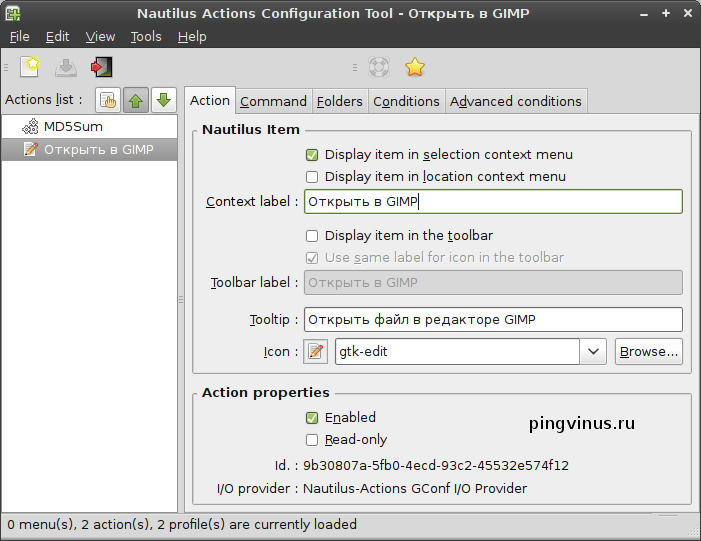
Настройка действия: вкладка Command
Далее перейдите на вкладку Command. Здесь и задается в поле Path полный путь до команды, которая должна быть выполнена при клике на пункт меню. Нас интересует команда gimp. Файл запуска для Gimp размещается у меня в директории /usr/bin, поэтому в поле Path пишем: /usr/bin/gimp. Если вы хотите вызвать какую-нибудь другую утилиту (программу), то определить ее полный путь можно, выполнив команду whereis название_программы. В поле параметры мы задаем аргументы, которые будут переданы нашей программе. Полный список аргументов можно вывести, нажав кнопку Legend. Укажите в поле Parameters: %M. Это значит, что программе Gimp будет передан список выбранных файлов, разделенных запятыми. В итоге получаем следующее:
Path: /usr/bin/gimpParameters: %M
Отдельно стоит сказать про поле Profile (профиль). Для каждого действия (пункта меню) можно создать несколько профилей, которые будут отличаться своими настройками, а выбор нужного профиля будет зависеть от тех настроек, которые вы укажите.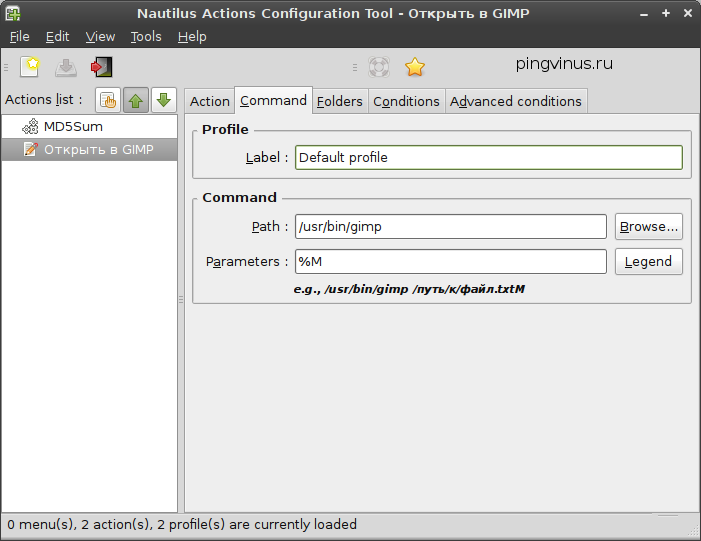
Настройка действия: вкладка Folders
Здесь задаются директории, в которых наш пункт меню должен показываться. То есть если нам, например, нужно показывать пункт меню только в директории /home/pingvinus/photos, тогда мы должны добавить ее в список (кнопкой Плюсик), а остальные удалить. По умолчанию установлено «/», то есть вся файловая система.
Настройка действия: вкладка Conditions
В этой вкладке задаются типы файлов, для которых должен отображаться наш пункт меню. Для примера укажем в поле Filenames, что нас интересуют только файлы с расширениями jpg и png.
Filenames: *.jpg; *.jpeg; *.png
Также установим галочку напротив пункта «Appears if selection has multiple files or folders», то есть показывать пункт меню, если выбрано несколько файлов или папок.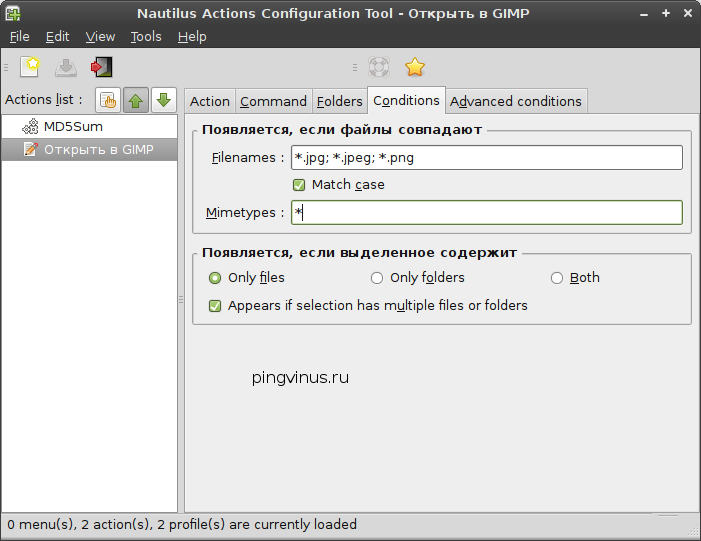
Настройка действия: вкладка Advanced Conditions
Здесь мы можем указать дополнительные условия, при которых пункт меню должен отображаться. Например, только для локальных файлов (file — Local files) или удаленных файлов (FTP, SSH и др.).
Способ отображения содержимого
Есть одна очень полезная функция, про которую некоторые пользователи, как показывает практика, даже не догадываются: изменение способа отображения содержимого папок. Попробуйте понажимать следующие сочетания кнопок, находясь в какой-нибудь папке:
- Ctrl+1 — просмотр в виде значков.
- Ctrl+2 — просмотр в виде списка.
- Ctrl+3 — просмотр в компактном виде.
Ощущаете разницу? Для того, чтобы поменять способ отображения для всех папок зайдите в меню «Правка» и выберите пункт «Параметры», в открывшемся окне вы сможете изменить вид по умолчанию:
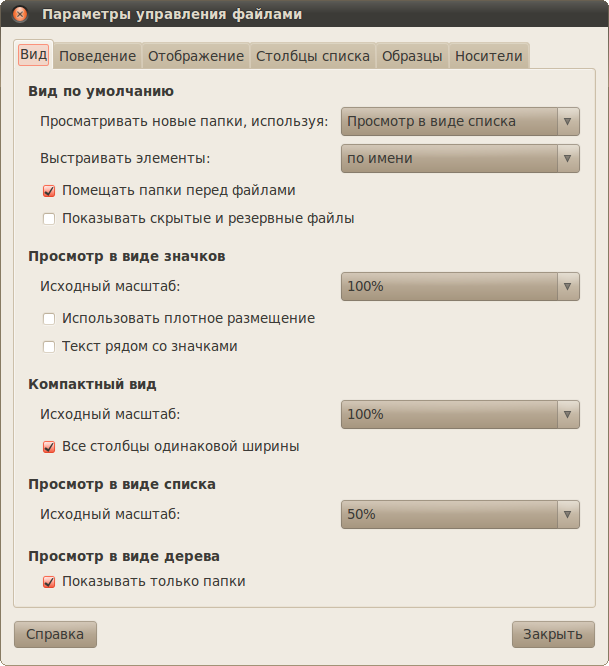
Кстати, начиная с Ubuntu 10.04 «Lucid Lynx» появился ещё один режим просмотра, которого многим пользователям недоставало. Нажмите F3. Окно файлового менеджера разделится на две части:
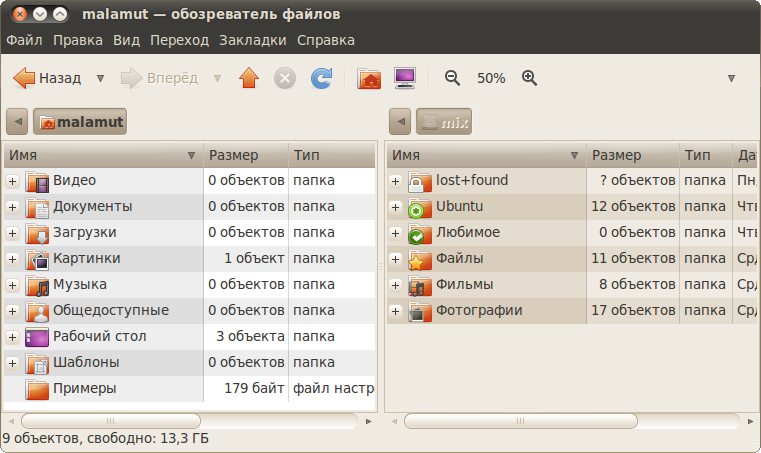
Если вы привыкли к двухпанельным менеджерам, то, возможно, вам такая опция Nautilus придётся по вкусу.
Внешний вид и особенности
Фото: Наутилус помпилиус
Наутилус помпилиус имеет некоторые особенности, которые помогают отличить его от других видов в роду наутилусов. Как было сказано ранее, на сегодняшний день существуют самые крупные особи, диаметр раковины которых достигает 25 сантиметров. Как раз-таки этим видом является рассматриваемый нами наутилус помпилиус.
Поговорим в начале о раковине животного. Она закручивается по спирали, а внутри имеет разделение на камеры. Самый крупный отдел служит для тела моллюска, а остальные используются им же для погружения или всплытия. Эти камеры могут наполняться водой, что позволяет наутилусу опускаться на большую глубину или воздухом, который дает ему возможность подниматься выше. Раковина животного имеет тигровый окрас.
Тело моллюска, как и у большинства других животных, двустороннесимметрично, однако и оно имеет свои отличия. Как мы знаем, большинство головоногих имеют присоски на своих руках или щупальцах, но это не касается рассматриваемого нами вида. Их конечности в основном служат для захвата жертвы и перемещения в воде. Рот наутилуса помпилиуса имеет более 90 выростов-рук.
Глаза на голове у животного расположены, как и у других представителей рода, однако они не имеют хрусталика. Так же в этой части тела присутствует несколько обонятельных щупалец, которые реагируют на внешнюю среду.






